今天要開始製作做畫面了!,這個App會有五個畫面,分別是:
在這五頁,每一頁最底下都會有一個TabBar去做換頁,這邊先來快速複習什麼叫做TabBar:
先會做成客製化是因為之前做的案子有這個需求,之後我在做Side Project也覺得這個方式不錯,所以就沒有用系統提供的了。
做客製化的好處當然就是自由度高,你可以讓他變成你喜歡的樣子,因為沒有了原生系統的限制,所以做出來的成品就會最貼近你的需求
這邊列出客製化與系統提供的主要差異:
所以使用客製化跟原生沒有一定哪個比較好,我覺得都是看需求而定~
原生的網路上都很多教學了,所以我想做一個是自己客製的:
結構有點像是這樣,原諒我不太會畫圖...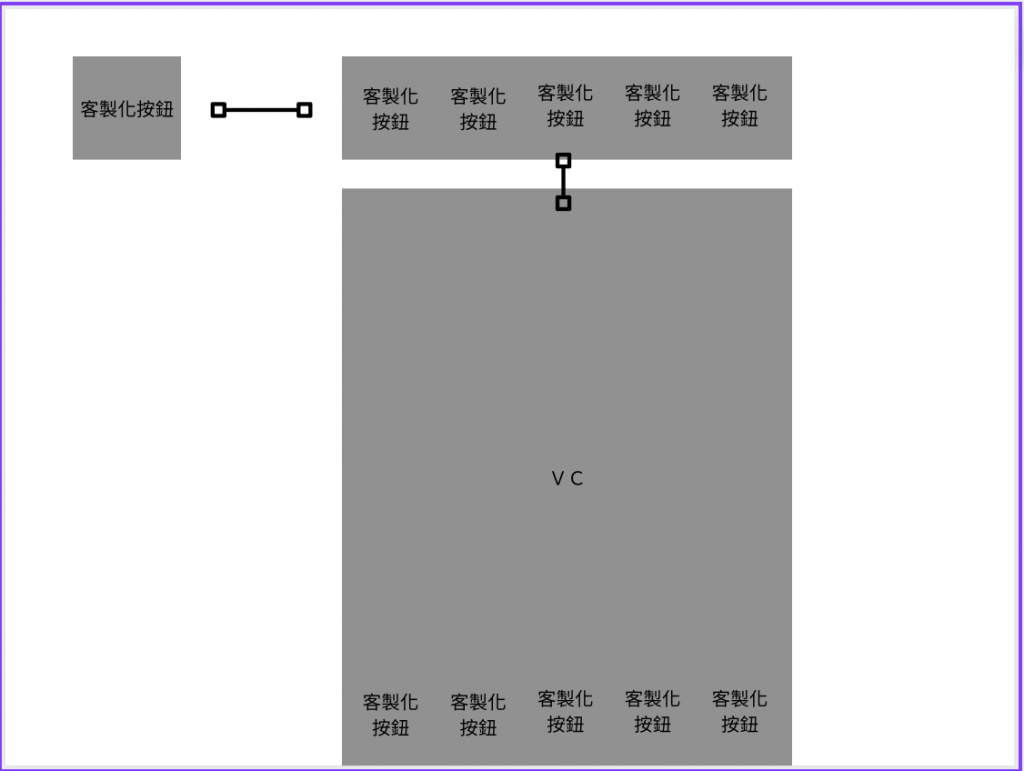
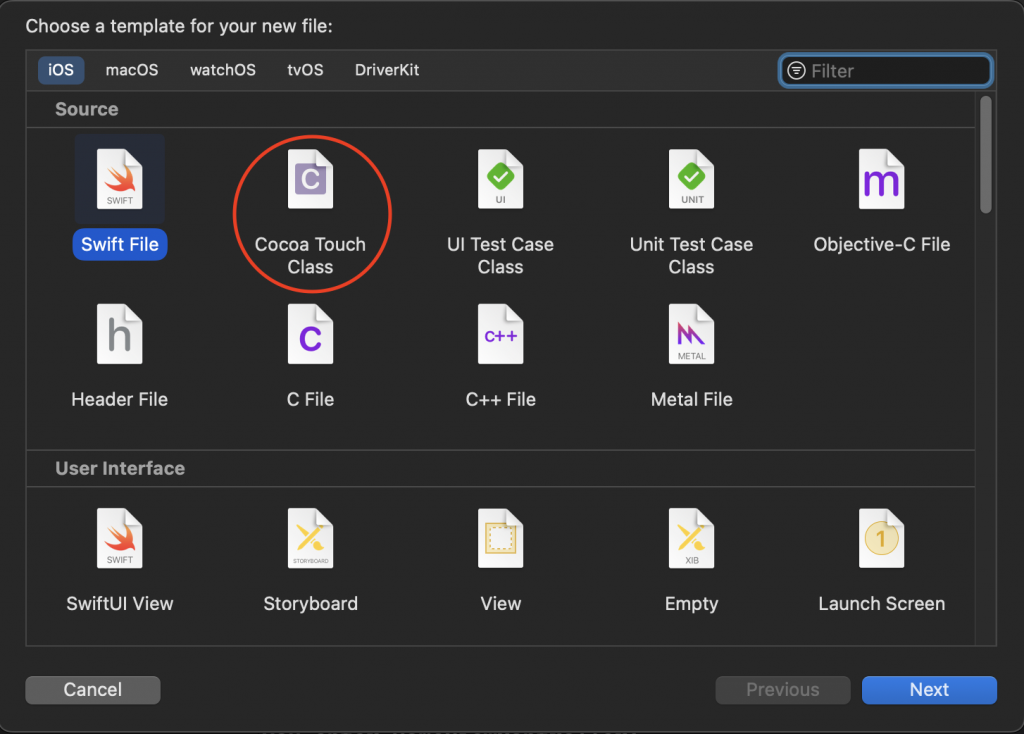 ![]
![]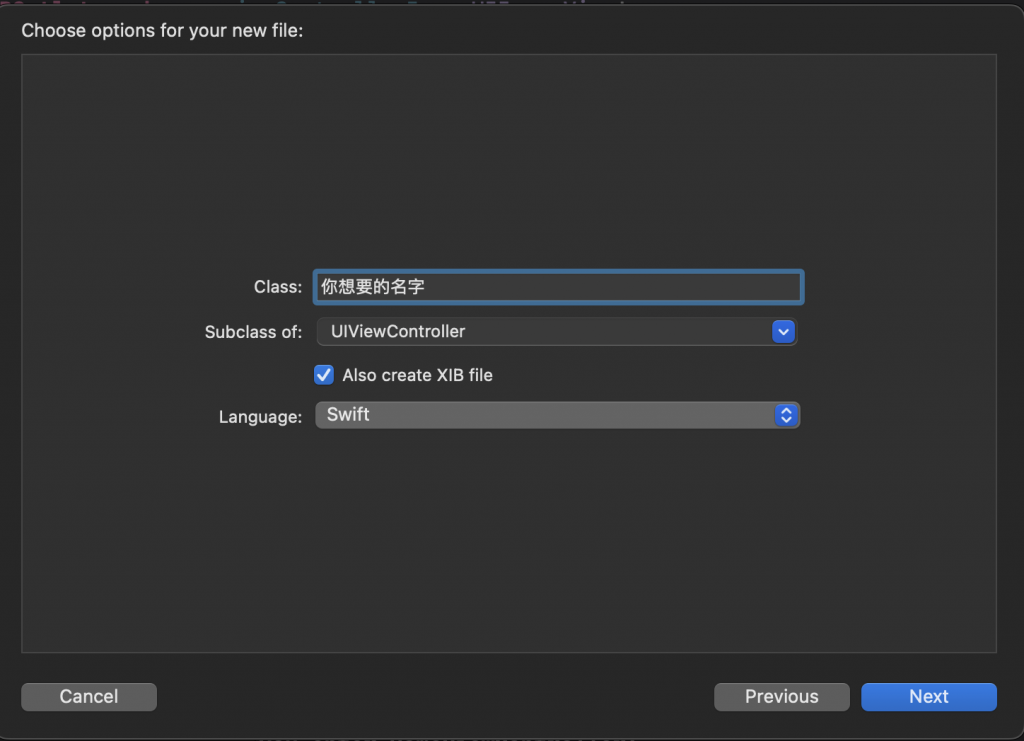
因為我們這是客製化的UIView,所以我們需要改一些設定
class 你的ViewController名稱: UIViewController {
override func viewDidLoad() {
super.viewDidLoad()
// Do any additional setup after loading the view.
}
}
class 你的ViewController名稱: UIView {
override func awakeFromNib() {
super.awakeFromNib()
}
}
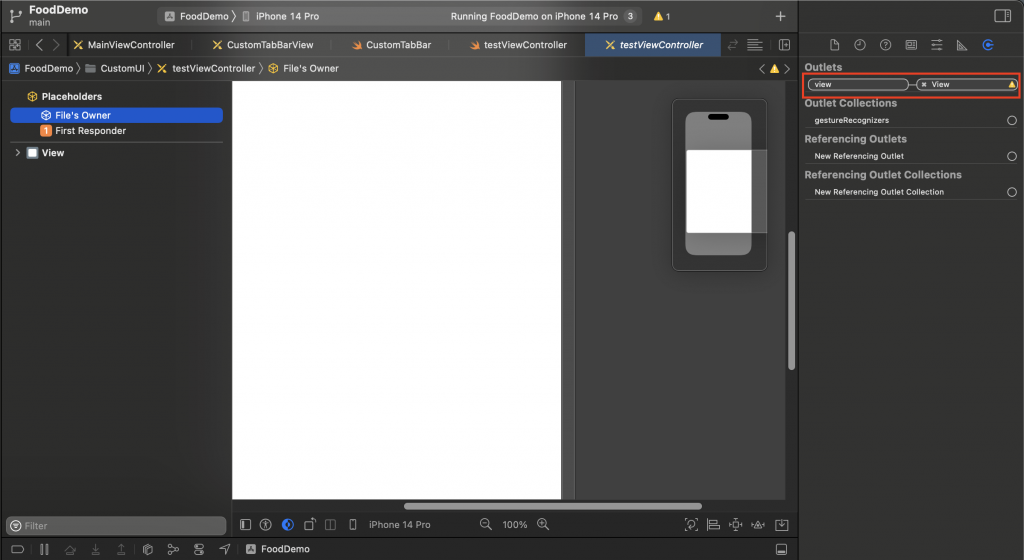
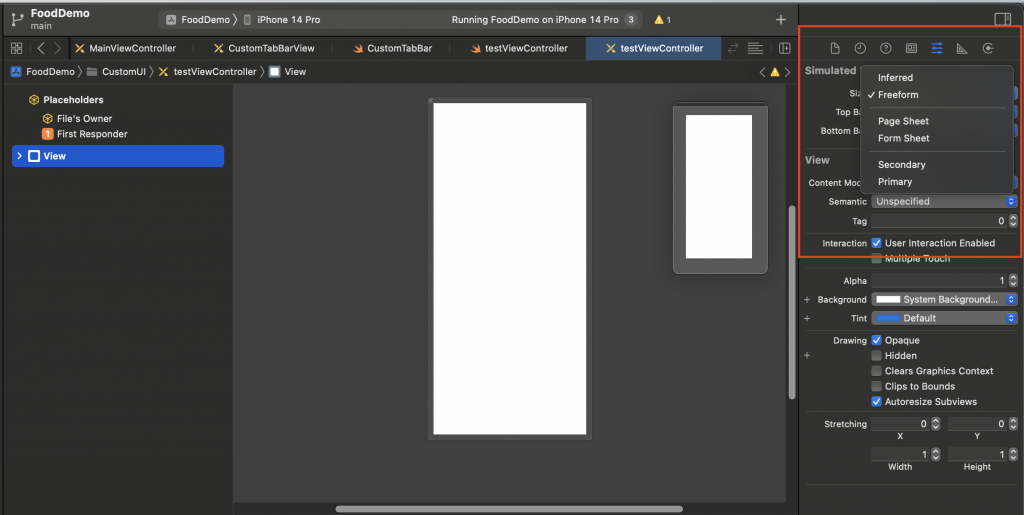
(imageView要在Button的下面喔,不然會點不到,一點圖層概念)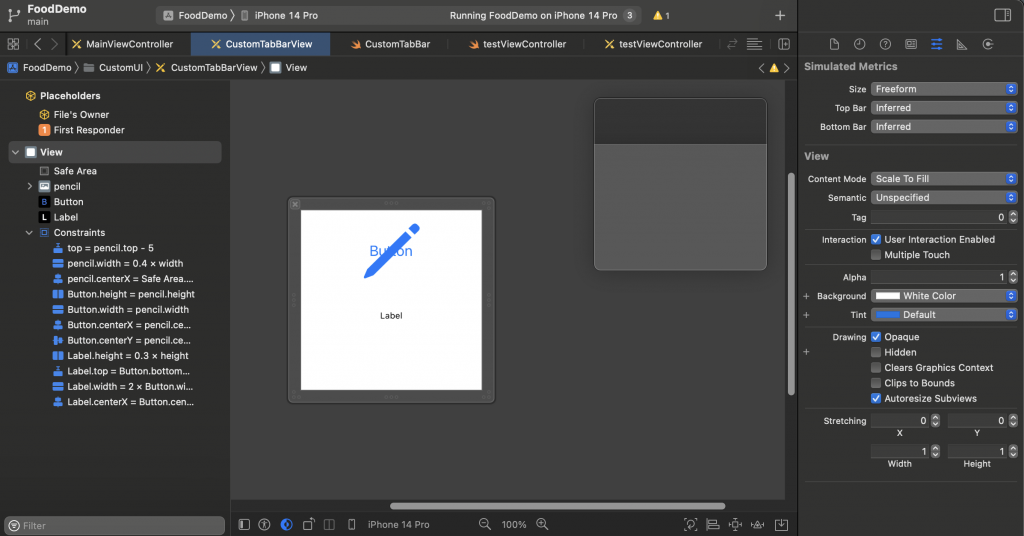
import UIKit
class CustomTabBarView: UIView {
@IBOutlet weak var navgiationBtn: UIButton!
@IBOutlet weak var titleLb: UILabel!
@IBOutlet weak var viewControllerImg: UIImageView!
var delegate: CustomViewListener?
var stringTag: Int?
var buttonTapped: ((Int) -> ())? = nil
override func awakeFromNib() {
addXibView()
}
@IBAction func didTapBtn(_ sender: Any) {
delegate?.target?(stringTag: stringTag ?? 0)
}
func setInit(tag: Int, text: String, image: UIImage) {
viewControllerImg.image = image
titleLb.text = text
stringTag = tag
}
}
fileprivate extension CustomTabBarView {
//加入畫面
func addXibView() {
if let loadView = Bundle(for: CustomTabBarView.self).loadNibNamed("CustomTabBarView", owner: self, options: nil)?.first as? UIView{
addSubview(loadView)
loadView.frame = bounds
}
navgiationBtn.setTitle("", for: .normal)
}
}
@objc protocol CustomViewListener: NSObjectProtocol {
@objc optional func target(stringTag:Int)
}
方法跟剛剛一樣,好了之後讓「每個UIView都繼承剛剛的客製化按鈕的Class: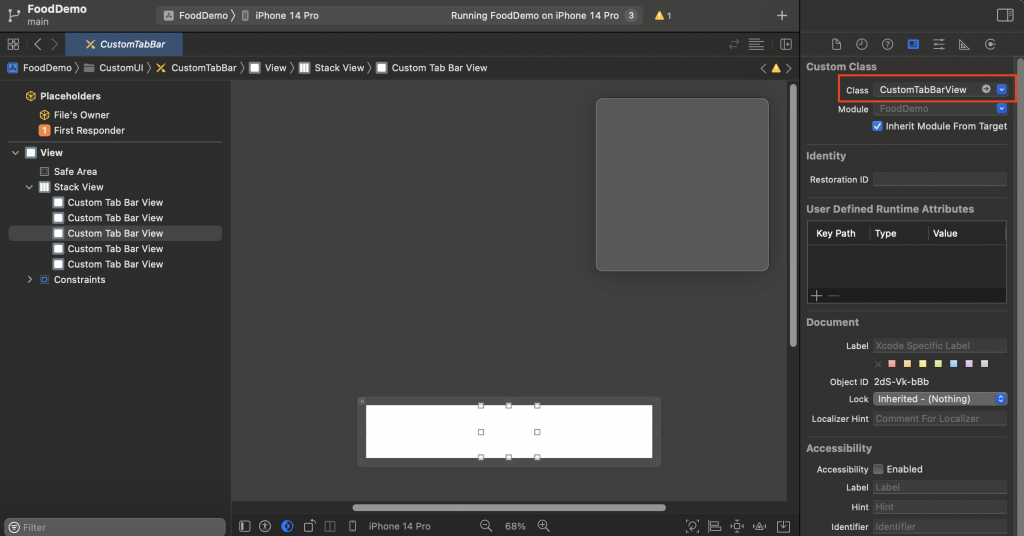 ##### 程式碼:
##### 程式碼:
enum BottomItems: Int, CaseIterable {
case HomeViewController = 0, FindingViewController, WalletViewController, NewsViewController, MemberShipViewController
var title: String{
switch self {
case .HomeViewController:
return NSLocalizedString("HomeViewController", comment: "")
case .FindingViewController:
return NSLocalizedString("FindingViewController", comment: "")
case .WalletViewController:
return NSLocalizedString("WalletViewController", comment: "")
case .NewsViewController:
return NSLocalizedString("NewsViewController", comment: "")
case .MemberShipViewController:
return NSLocalizedString("MemberShipViewController", comment: "")
}
}
}
class CustomTabBar: UIView {
@IBOutlet weak var homeView: CustomTabBarView!
@IBOutlet weak var findingView: CustomTabBarView!
@IBOutlet weak var walletView: CustomTabBarView!
@IBOutlet weak var newsView: CustomTabBarView!
@IBOutlet weak var membershipView: CustomTabBarView!
var buttonTapped: ((Int) -> ())? = nil
var items = BottomItems.allCases
override func awakeFromNib() {
super.awakeFromNib()
addXibView()
}
}
extension CustomTabBar: CustomViewListener {
func target(stringTag: Int) {
buttonTapped?(items[stringTag].rawValue)
}
}
fileprivate extension CustomTabBar {
//加入畫面
func addXibView() {
if let loadView = Bundle(for: CustomTabBar.self).loadNibNamed("CustomTabBar", owner: self, options: nil)?.first as? UIView{
addSubview(loadView)
loadView.frame = bounds
}
homeView.delegate = self
findingView.delegate = self
walletView.delegate = self
newsView.delegate = self
membershipView.delegate = self
homeView.setInit(tag: 0, text: "home", image: UIImage(systemName: "house")!)
findingView.setInit(tag: 1, text: "finding", image: UIImage(systemName: "magnifyingglass")!)
walletView.setInit(tag: 2, text: "wallet", image: UIImage(systemName: "dollarsign.circle.fill")!)
newsView.setInit(tag: 3, text: "news", image: UIImage(systemName: "speaker.badge.exclamationmark.fill")!)
membershipView.setInit(tag: 4, text: "memberShip", image: UIImage(systemName: "person.fill")!)
}
}
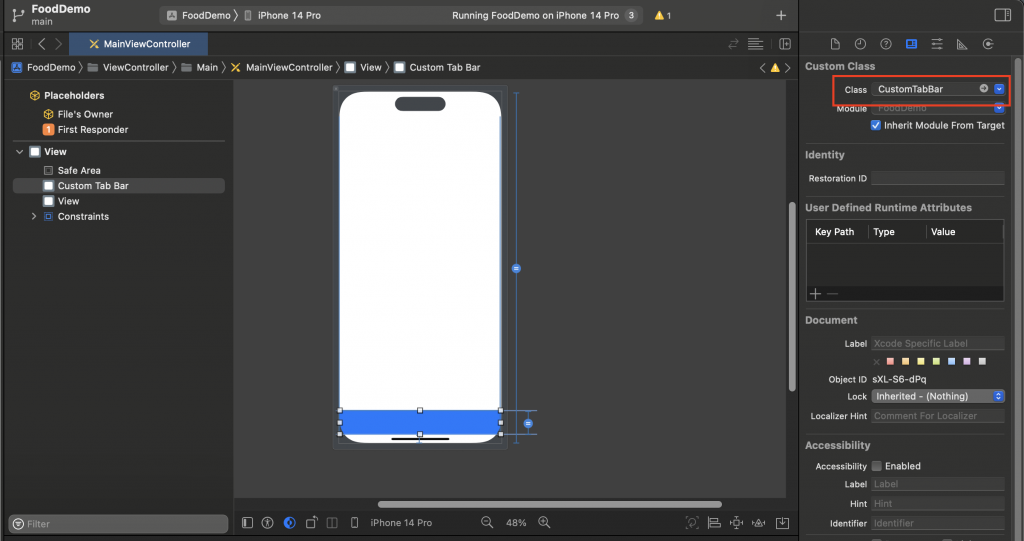 #### 接著把五個畫面的ViewController都建立出來,這樣就可以了!
#### 接著把五個畫面的ViewController都建立出來,這樣就可以了!
程式碼:
import UIKit
class MainViewController: BaseViewController {
// MARK: - IBOutlet
@IBOutlet weak var ccontainer: UIView!
// MARK: - Variables
@IBOutlet weak var CustomTabBar: CustomTabBar!
private var homeViewController = HomeViewController()
private var findingViewController = FindingViewController()
private var walletViewController = WalletViewController()
private var newsViewController = NewsViewController()
private var memberShipViewController = MemberShipViewController()
var vc: [UIViewController] = []
var nowVC: Int = BottomItems.HomeViewController.rawValue
// MARK: - LifeCycle
override func viewDidLoad() {
super.viewDidLoad()
vc = [homeViewController, findingViewController, walletViewController, newsViewController, memberShipViewController]
updateView(0)
CustomTabBar.buttonTapped = {
let page = $0
if $0 != self.nowVC {
self.pageChange(page: $0)
}
}
// MARK: - UI Settings
func pageChange(page: Int) {
self.updateView(page)
}
private func updateView(_ index: Int) {
nowVC = index
if children.first(where: { String(describing: $0.classForCoder) == String(describing: vc[index].classForCoder) }) == nil {
addChild(vc[index])
vc[index].view.frame = ccontainer.bounds
}
ccontainer.addSubview(vc[index].view ?? UIView())
}
}
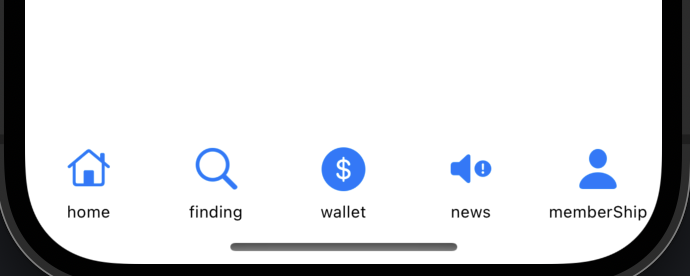
以上就是今天的內容了~
